[VIP专享]耕地占补平衡用户手册
耕地占补平衡系统

占补挂钩
省级用户
占补挂钩审核
占补挂钩审查
部级用户
耕地占补平衡动态监管系统数据库
系统管理员定义系统权限
1、省、市、县(区)各级系统管理员可定义
和修改本级用户及用户权限
可定义的权限
占卜挂钩权限(省、市、县)
指标调整权限(省、市) 异地指标授权权限(省、市) 公告发布(省、市、县)
二、具体填报人员用户是由管理人员分配用
户权限所产生的
用户管理是用于地方管理员管理自身创建的
所有用户。
地方管理员登录后进入【系统管理】->【组
织机构管理】->【用户管理】-> 新增用户-> 点击【新增角色】按钮后弹出可供选择的角 色权限-> 赋予相应的权限。
操作界面如下:
增加用 户
设置用户 权限
占补挂钩后生成确认信息,作为建设项目申报和报备的必要
依据
系统总体六大功能
占补挂钩、核销及管理
查询统计 指标库管理 监测预警 系统管理 其他功能
系统框架
占补挂钩 县级用户
占补挂钩 查 询 统 计 指 标 库 管 理 监 测 预 警 系 统 管 理 其 他 功 能
市级用户
可以选择时间段进行指标库明细的查看
上级部门可查看下级部门的指标明细情况
国土资源部可以查看全国的指标明细情况
6、监测预警
为方便部、省及市县国土资源部门占补平衡
日常管理的需要,系统提供部分监测预警功 能
占补平衡挂钩情况监测
对占补平衡挂钩工作是否按时操作的监测与提醒功能; 报备超期监测、核销超期监测。
在各级建设用地项目申报时,填报一书四方案有关内容,在本
土地占补平衡项目实施方案
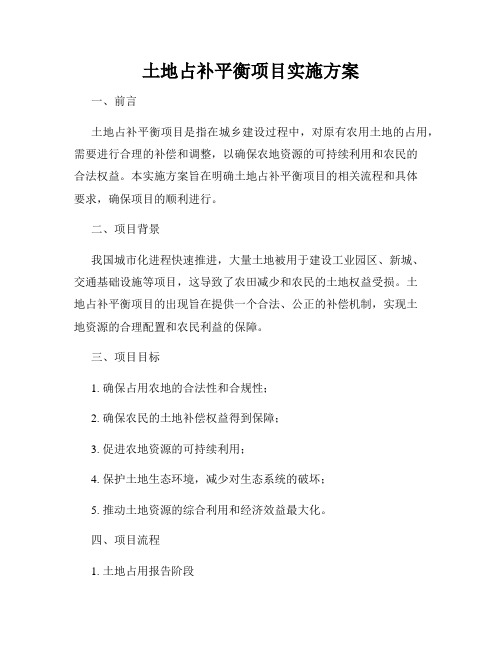
土地占补平衡项目实施方案一、前言土地占补平衡项目是指在城乡建设过程中,对原有农用土地的占用,需要进行合理的补偿和调整,以确保农地资源的可持续利用和农民的合法权益。
本实施方案旨在明确土地占补平衡项目的相关流程和具体要求,确保项目的顺利进行。
二、项目背景我国城市化进程快速推进,大量土地被用于建设工业园区、新城、交通基础设施等项目,这导致了农田减少和农民的土地权益受损。
土地占补平衡项目的出现旨在提供一个合法、公正的补偿机制,实现土地资源的合理配置和农民利益的保障。
三、项目目标1. 确保占用农地的合法性和合规性;2. 确保农民的土地补偿权益得到保障;3. 促进农地资源的可持续利用;4. 保护土地生态环境,减少对生态系统的破坏;5. 推动土地资源的综合利用和经济效益最大化。
四、项目流程1. 土地占用报告阶段申请方应在土地占用前向相关部门提交土地占用报告,包括土地使用计划、占地面积、农田质量评估等内容,相关部门对报告进行审核,确保占用的土地符合法规要求。
2. 土地审批阶段相关部门根据占补平衡原则,对报告进行审批,包括审查占用土地和补偿土地的面积、土地性质、产出能力等,确保补偿土地质量和数量相当,并保证农民的合法权益。
3. 补偿安置方案制定阶段根据审批结果,编制详细的补偿安置方案,包括补偿标准、资金来源、补偿地选址等。
方案应充分考虑农民的意愿,保障其合法权益,并透明地公示。
4. 补偿协议签订阶段申请方与农民进行面对面谈判,就补偿方案进行协商,达成补偿协议。
协议内容应明确补偿的方式、数量、时间以及责任义务等,确保各方的权益得到公平平等对待。
5. 补偿实施阶段按照协议内容,申请方按时履行补偿义务,包括补偿款项支付、补偿地的移交等。
相关部门应加强监督,确保补偿实施的合规性和公正性。
六、项目要求1. 占用方应尽量减少对农民权益的损害,选择占用土地的合理性和必要性;2. 占用方应向农民提供合理的补偿方案,保障其土地权益和经济利益;3. 相关部门应加强对土地占用和补偿过程的监督,确保项目的合规性和公正性;4. 补偿地的选址应充分考虑农民的生产需求和生活便利,确保补偿地的产出能力。
建设用地报批-建设项目用地审查中有关耕地占补平衡内容及填报要求

一、“补充耕地方案”
(三)内容填报
此栏填写落实补充 耕地过程中实际涉 及的总费用。
总费用平均到单位 补充耕地数量上的 费用标准,单位是 公顷、万元。
一、“补充耕地方案”
(三)内容填报
重点提示: ➢挂钩确认信息编号, 通过此号与耕地占 补平衡动态监测系 统挂钩。 ➢挂钩信息转入部内 网有一天时差。申 报建设用地时至少 提前一天挂钩。
四、鉴于全国生态保护红线划定工作尚未完成,目前厅审 查建设用地涉及保护区所依据的是:由各地逐级提交、并经 相关部门共同审核通过的初步数据。希望各地高度重视,深 入贯彻落实中央、自治区生态环境保护的各项举措,充分运 用现有的“生态文明一张图”,对拟申报项目反复套合比对 。避免占用禁止功能区,确实无法避让的,应由相关禁止功 能区主管部门出具明确同意占用的意见,方可上报。
谢 谢!
第四部分 建设用地申报有关要求
六、关于未核销建设用地项目的说明。 为完成储备耕地的清理工作,耕保处
已将需复核的未核销项目数据下发地州 市。请各地依据下发数据,认真核对。 对未实施备案的项目,尽快录入备案; 对已备案项目,复核后确定未核销的, 以地州市为单位,将项目登记汇总报厅 建设用地管理处,由厅统一汇总报部。
建设项目用地审查中有关耕地占补平 衡内容及填报要求
第一部分 建设项目用地审查中耕 地占补平衡有关内容
第二部分 建设用地备案系统操作 方法
第三部分 易地扶贫搬迁用地
第四部分 建设用地申报有关要求
第一部分 建设项目用地审查中耕地占补 平衡有关内容
为在建设项目用地审查中落实《国土资源部关于改 进管理方式切实落实耕地占补平衡的通知》(国土资 规[2017]13号)文件要求,实行耕地数量、水田规模 和粮食产能三类指标核销制,自然资源部修改了“一 书四方案”中的“补充耕地方案”和审查报告文本格 式中“补充耕地情况”部分的表述。原则上在2018年7 月1日前必须按新的申报要求报批用地,会有过渡期。
《自然资源部农业农村部关于改革完善耕地占补平衡管理的通知》解读

《自然资源部农业农村部关于改革完善耕地占补平衡管理的通知》解读文章属性•【公布机关】自然资源部,农业农村部•【公布日期】2024.10.11•【分类】法规、规章解读正文深化耕地占补平衡改革守牢耕地保护红线——《自然资源部农业农村部关于改革完善耕地占补平衡管理的通知》解读近日,自然资源部会同农业农村部印发《关于改革完善耕地占补平衡管理的通知》(以下简称《通知》),在调整完善占用耕地补偿制度、改进占补平衡管理方式、强化补充耕地管理、严格补充耕地指标调剂和加强管理政策衔接方面,提出了明确规定和要求。
围绕《通知》出台背景和主要考虑、具体细化措施、耕地“占优补优”、贯彻落实要求等问题,自然资源部耕地保护监督司有关负责人进行了解读。
记者:《通知》出台是基于怎样的背景和考虑?部耕地保护监督司有关负责人:习近平总书记高度重视耕地保护工作,多次发表重要讲话、作出重要指示批示,强调耕地是我国最为宝贵的资源,要求采取“长牙齿”的硬措施保护好,绝不能有闪失。
在工业化、城镇化快速发展阶段,非农建设占用是耕地减少的主要原因,我们主要通过实施耕地占补平衡制度弥补耕地流失。
这项制度实施20多年来,有效弥补了非农建设占用耕地造成的损失,倒逼了各类非农建设尽量不占或少占耕地,对守牢耕地保护红线发挥了不可替代的作用。
随着经济社会不断发展,耕地减少的原因日趋多元,特别是近年来,耕地与其他农用地之间转换的平衡格局被打破,造林种树和种果种茶等成为耕地减少的主要原因,耕地占用与保护的主要矛盾发生了重大变化。
与此同时,经过多年持续开发,全国耕地后备资源日渐匮乏,一些地方接近枯竭,加之保护生态的刚性约束,通过开垦宜耕未利用地补充耕地难度越来越大。
此外,一些地方执行政策走偏走样,出现了占多补少、占优补劣甚至弄虚作假等情况。
这些问题需要通过系统改革来解决。
对此,二十届中央财经委员会第二次会议明确,改革完善耕地占补平衡制度,坚持“以补定占”,健全补充耕地质量验收制度。
耕地占补平衡合同6篇
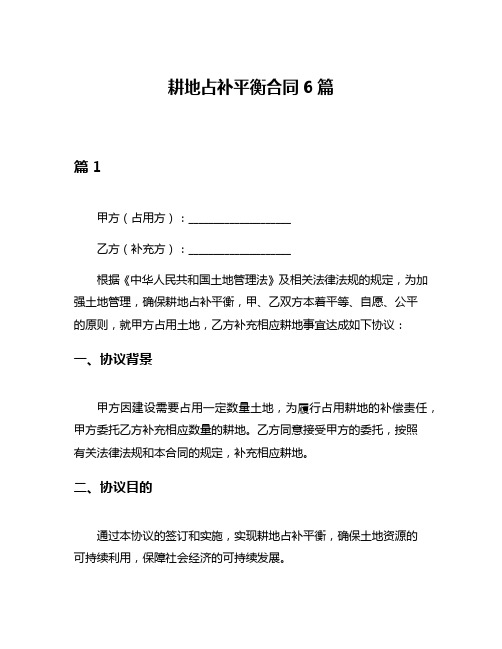
耕地占补平衡合同6篇篇1甲方(占用方):____________________乙方(补充方):____________________根据《中华人民共和国土地管理法》及相关法律法规的规定,为加强土地管理,确保耕地占补平衡,甲、乙双方本着平等、自愿、公平的原则,就甲方占用土地,乙方补充相应耕地事宜达成如下协议:一、协议背景甲方因建设需要占用一定数量土地,为履行占用耕地的补偿责任,甲方委托乙方补充相应数量的耕地。
乙方同意接受甲方的委托,按照有关法律法规和本合同的规定,补充相应耕地。
二、协议目的通过本协议的签订和实施,实现耕地占补平衡,确保土地资源的可持续利用,保障社会经济的可持续发展。
三、协议内容1. 占用土地情况:甲方占用土地的位置、面积、地类等详细情况见附件。
2. 补充耕地要求:乙方需在规定期限内,按照《土地管理法》及相关法规的要求,补充相应数量和质量要求的耕地。
补充耕地的位置、面积、质量等要求见附件。
3. 双方权利义务:(1)甲方有权要求乙方按照本合同约定补充相应耕地。
(2)乙方有权获得甲方支付的补偿费用,并按照本合同约定履行补充耕地的义务。
(3)甲方应按时支付补偿费用,确保乙方的合法权益。
(4)乙方应按时补充相应耕地,确保耕地质量符合要求。
4. 补偿费用及支付方式:甲方应按照有关法律法规和本合同约定的标准,向乙方支付补偿费用。
补偿费用的支付方式、时间等具体事项见附件。
5. 违约责任:如甲、乙双方中任何一方违反本合同约定,均应承担违约责任,并赔偿对方因此造成的损失。
6. 解决争议的方式:如甲、乙双方在本合同履行过程中发生争议,应首先协商解决;协商不成的,可以向有管辖权的人民法院提起诉讼。
四、协议的生效、履行和变更1. 本协议自双方签字盖章之日起生效。
2. 本协议的履行过程中,如有未尽事宜,双方可协商补充。
经双方协商一致,可以签订补充协议,补充协议与本协议具有同等法律效力。
3. 本协议的变更和解除,必须经双方协商一致,并书面变更或解除。
补充耕地指标交易指南
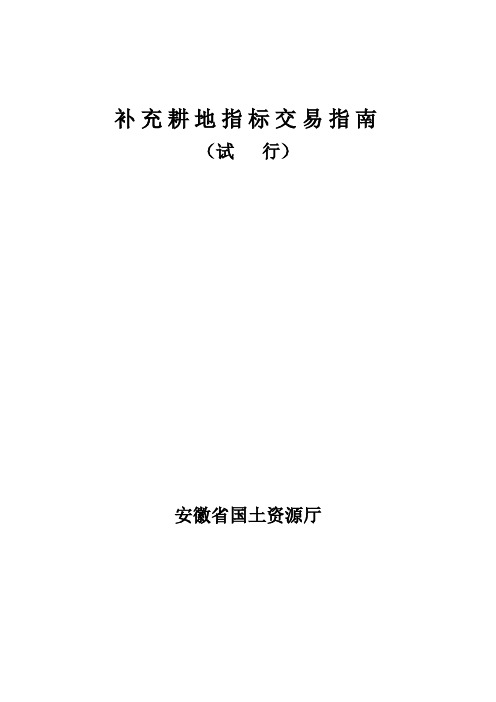
补充耕地指标交易指南(试行)安徽省国土资源厅目录一、补充耕地指标交易流程图 (2)二、指标转让人需提交的资料 (3)三、指标受让人需提交的资料 (4)四、转让指标标的划分 (5)五、确定受让人原则 (6)六、指标转让意向书 (7)七、指标转让合同书 (10)八、需特别说明的事项 (14)九、附件 (15)一、补充耕地指标交易流程图1、指标转让申请(内容包括指标转让人目前补充耕地指标储备情况、可用于占补平衡的补充耕地面积、本次申请转让指标面积和转让报价等);2、申请转让指标项目明细表(包括指标项目的名称、位置、项目编号、项目图幅号、图斑号、项目备案号、确认新增耕地面积、拟转让指标面积);3、设区市及县(市、区)人民政府同意指标调出的书面意见(内容包括同意转让的指标面积、转让报价、转让人所在地财政专户等);4、省监狱管理局、省农垦事业管理局的指标转让交易收入缴入省级非税收入专户;5、新增耕地验收确认批复和省国土资源厅同意新增耕地备案的函(复印件)。
1、指标受让申请(内容包括拟受让指标的数量、用途和所用项目名称);2、指标用于省级以上单独选址重点项目的,申请人需提交:(1)省级以上人民政府或者发展改革行政主管部门的建设项目立项批复(2)省级以上国土资源行政主管部门建设用地预审文件(3)重点项目用地单位组织机构代码证(复印件)。
四、转让指标标的划分1、为保证同一市、县(市、区)同一转让批次一个转让价格,原则上要求每个市、县(市、区)同一转让批次只有一个转让标的。
2、申请转让指标经审查合格的,对所有转让标的进行统一编号公示,转让标的编号由11位字符组成,如“ZR201302001”,“ZR”表示转让。
“2013”表示申请年份,“02”表示当年转让批次,“001”表示当年转让标的序号。
3、如转让人转让的指标面积大于成交面积,剩余指标应转入下一批次,标的编号在原编号后加支号表示,如“ZR201302001-1”,继续挂牌公示。
耕地占补平衡用户手册
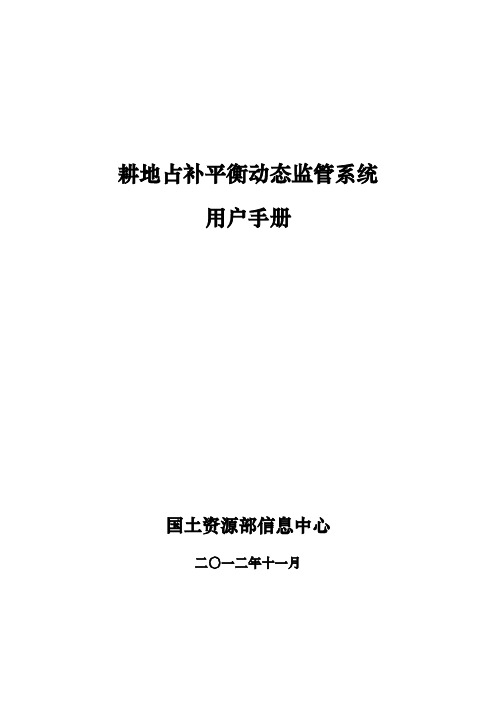
耕地占补平衡动态监管系统用户手册国土资源部信息中心二〇一二年十一月目录1、概述 (1)2、用户类型及操作权限 (1)2.1、省、市、县(区)地方管理员 (1)2.2、占补挂钩人员 (1)2.3、指标调整人员 (1)2.4、易地占补授权人员 (2)3、运行环境 (2)3.1、环境支持 (2)3.2、浏览器设置 (3)3.2.1、历史记录设置 (3)3.2.2、信任站点设置 (4)3.2.3、ActiveX控件和插件设置 (6)3.2.4、安装Silverlight控件 (9)3.2.5、安装坐标处理控件 (10)4、系统功能 (11)5、用户操作 (12)5.1、用户登录 (12)5.2、系统主题界面 (13)6、地方管理员操作 (14)6.1、组织部门管理 (14)6.1.1、用户管理 (14)6.2、日常办公 (15)6.2.1、个人信息 (15)6.2.2、拟办箱 (16)6.2.3、解挂箱 (19)6.2.4、已办箱 (19)6.2.5、占补挂钩解挂 (22)6.3、指标库管理 (23)6.3.1、易地授权管理 (23)6.3.1.1、易地指标授权 (23)6.3.1.2、易地指标解授权 (24)6.3.1.3、授权明细 (25)6.3.2、分级指标管理 (25)6.3.2.1、分级指标调整 (25)6.3.2.2、分级指标撤除调整 (26)6.3.2.3、调整明细 (27)6.3.3、指标库明细 (28)6.4、监测预警 (28)6.4.1、占补平衡预警箱 (28)6.4.1.1、核销超期预警 (29)6.4.1.2、报备超期预警 (29)6.4.2、补充耕地项目预警箱 (30)6.4.2.1、已锁定补充耕地项目 (30)6.4.2.2、使用面积预警补充耕地项目 (31)6.4.2.3、边占边补补充耕地项目结束超期 (31)6.4.3、补充耕地项目指标统计 (32)6.4.3.1、锁定项目统计 (32)6.4.3.2、指标使用情况统计 (33)6.4.3.3、边占边补项目统计 (34)6.5、查询统计 (35)6.5.1、占补平衡台帐 (35)6.5.2、补充耕地项目占用情况 (36)6.6、其他功能 (37)6.6.1、用户管理 (37)6.6.1.1、查看详细 (37)6.6.1.2、修改资料 (37)6.6.1.3、修改密码 (37)1.概述2008年,为了加强占补平衡的管理,在部开发的土地整理复垦开发项目信息报备系统中,开发了占补平衡管理的功能,实现建设用地项目与土地整理复垦项目占补挂钩和占补平衡台帐的管理功能,并于2009年1月1日在全国运行。
向上级耕地占补平衡指标请求
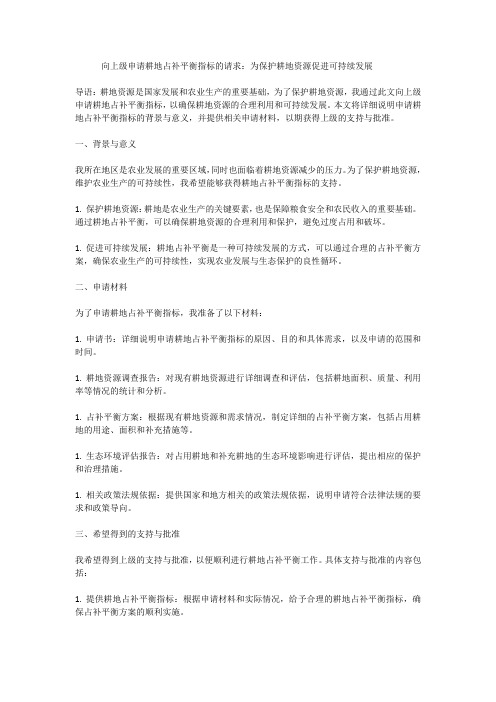
向上级申请耕地占补平衡指标的请求:为保护耕地资源促进可持续发展导语:耕地资源是国家发展和农业生产的重要基础,为了保护耕地资源,我通过此文向上级申请耕地占补平衡指标,以确保耕地资源的合理利用和可持续发展。
本文将详细说明申请耕地占补平衡指标的背景与意义,并提供相关申请材料,以期获得上级的支持与批准。
一、背景与意义我所在地区是农业发展的重要区域,同时也面临着耕地资源减少的压力。
为了保护耕地资源,维护农业生产的可持续性,我希望能够获得耕地占补平衡指标的支持。
1. 保护耕地资源:耕地是农业生产的关键要素,也是保障粮食安全和农民收入的重要基础。
通过耕地占补平衡,可以确保耕地资源的合理利用和保护,避免过度占用和破坏。
1. 促进可持续发展:耕地占补平衡是一种可持续发展的方式,可以通过合理的占补平衡方案,确保农业生产的可持续性,实现农业发展与生态保护的良性循环。
二、申请材料为了申请耕地占补平衡指标,我准备了以下材料:1. 申请书:详细说明申请耕地占补平衡指标的原因、目的和具体需求,以及申请的范围和时间。
1. 耕地资源调查报告:对现有耕地资源进行详细调查和评估,包括耕地面积、质量、利用率等情况的统计和分析。
1. 占补平衡方案:根据现有耕地资源和需求情况,制定详细的占补平衡方案,包括占用耕地的用途、面积和补充措施等。
1. 生态环境评估报告:对占用耕地和补充耕地的生态环境影响进行评估,提出相应的保护和治理措施。
1. 相关政策法规依据:提供国家和地方相关的政策法规依据,说明申请符合法律法规的要求和政策导向。
三、希望得到的支持与批准我希望得到上级的支持与批准,以便顺利进行耕地占补平衡工作。
具体支持与批准的内容包括:1. 提供耕地占补平衡指标:根据申请材料和实际情况,给予合理的耕地占补平衡指标,确保占补平衡方案的顺利实施。
1. 相关支持政策和措施:给予相应的政策和措施支持,包括经济补偿、技术支持、生态保护等方面的支持。
1. 监督和评估:加强对耕地占补平衡工作的监督和评估,确保占补平衡工作的合规性和有效性,及时发现和解决问题,保护耕地资源和生态环境。
耕地占补平衡动态监管系统培训讲解

其他部门 高标准农 田项目
农村土地 整治监测 监管系统 土地整
治项目
增减挂钩 结余指标 等
耕地占补平衡动态监管系统
备案 指标使用: 指标调剂: 指标库 部级监管:
数据查验
外业核查
维护期 核查
挂钩核销 退回解挂 承诺使用
填报
指标划转 指标调整
国家统筹 审核
监测预警 明细对账 承诺情况
下放
部级核实 指标出库 • 锁定 • 退回
2.4.5、指标库剩余情况
指标剩余情况 包括指标库可用剩 余情况以及指标库 实际剩余情况。
2.5、指标备案及入库
三类指标库对应于系统中的指标。
补充耕地数量(公顷)、新增水田规模(公顷)和新增粮食产能(公斤)三类指标 库涉及到系统中的备案指标,主要包括:
2.4.4、指标明细
指标库为动态变化过程,按照账单的方式,系统里列出了行政区的指标流水明细。包括指 标入库和指标出库两种明细。
指标入库主要包括新备案补充耕地项目指标、其他行政区调入的指标、已经挂钩指标解挂钩、部级 解锁指标、承诺指标等。
指标出库包括指建设项目挂钩使用指标、 调出其他行政区指标、冻结指标、核减指标、承诺使用 指标、部级锁定指标等。
2020/11/10
采取指标核销方式,落实耕 地占补平衡
• 改进建设用地项目与补充 耕地项目逐一挂钩的做法, 按照补改结合的原则,实 行耕地数量、粮食产能和 水田面积3类指标核销制落 实占补平衡。
完善管理机制,规范省域内
指标调剂,推进国家统筹
• 耕地占补平衡坚持以县域 平衡为主,因省域内经济 发展水平和耕地后备资源 分布不均衡,确实难以在 本县域内补充耕地的,以 县级人民政府为主体跨县 域调剂补充耕地指标。
耕地占补平衡培训贵阳.pptx

三是其他有关部门的投入为耕地占补平衡注入新的 活力。
近年来,有关部门加大对农业农村的投入,改善农业 基础条件,增加耕地数量,提高耕地质量,有力促进了耕 地保护工作。所以,需要改耕地占补平衡由一个部门单打 独斗的做法,充分发挥各部门、社会各方面力量,拓宽补 充耕地渠道,共同做好耕地保护工作。
三、中发4号文件明确的改进方向和途径
从管理方式看
建设用地项目与补充耕地项目按数量相等、质量相当的标准 逐一、同步挂钩落实占补平衡实施难度大、操作繁琐,影响 用地审批效率。
个别地方在易地补充耕地中缺乏统筹与监管,利益驱动扭曲 补充耕地指标交易,引发不当围垦、开荒等,影响生态环境。
(二)耕地占补平衡工作面临的新形势新要求
一是党的十九大对生态文明建设提出了更 高要求。 二是通过成片未利用地开发补充耕地已不 符合资源实际。 三是其他有关部门的投入为耕地占补平衡 注入新的活力。
三是基本实现耕地先补后占
“十二五”建设占用1710万亩耕地中,以先补 后占方式落实补充耕地1697万亩,以边补边占方式 落实的有13万亩,先补后占比例近99%。
四是大力提升了补充耕地质量
“十二五”期间全国通过补充和改造耕地共补 充380多万亩水田,通过高标准农田建设提高耕地质 量1个等别左右,新增粮食产能约440亿斤,弥补了 建设占用耕地的产能损失。
耕地占补平衡与扶贫搬迁用地政策
耕地保护司 2018年6月7日 贵阳
第一部分 改进管理方式切实落实耕地 占补平衡
第二部分 跨省域补充耕地国家统筹管 理办法
第三部分 建设项目用地审查中耕地占 补平衡有关要求
第四部分 易地扶贫搬迁用地
第一部分 改进管理方式切实落实耕地占补平衡
一、现行耕地占补平衡制度的主要成效 二、目前存在的主要问题和新形势新要求 三、中发4号文件明确的改进方向和途径 四、改进耕地占补平衡管理方式的着力点 五、配套开展的两项主要工作 六、有关保障工作
耕地质量等别成果数据检查系统使用说明
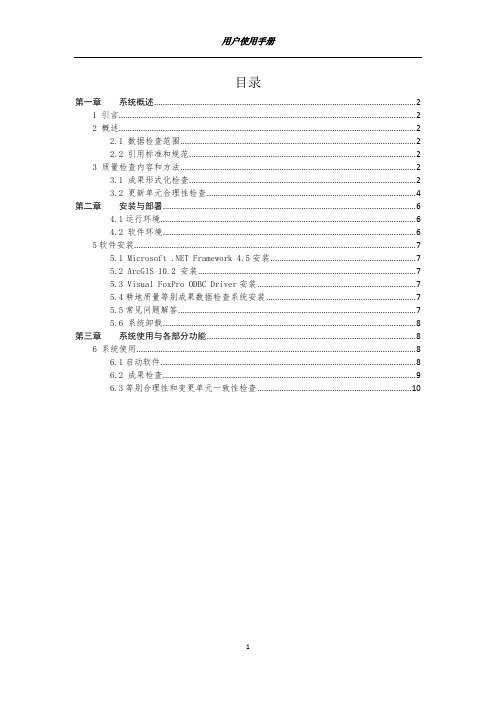
目录第一章系统概述 (2)1 引言 (2)2 概述 (2)2.1 数据检查范围 (2)2.2 引用标准和规范 (2)3 质量检查内容和方法 (2)3.1 成果形式化检查 (2)3.2 更新单元合理性检查 (4)第二章安装与部署 (6)4.1运行环境 (6)4.2 软件环境 (6)5软件安装 (7)5.1 Microsoft .NET Framework 4.5安装 (7)5.2 ArcGIS 10.2 安装 (7)5.3 Visual FoxPro ODBC Driver安装 (7)5.4耕地质量等别成果数据检查系统安装 (7)5.5常见问题解答 (7)5.6 系统卸载 (8)第三章系统使用与各部分功能 (8)6 系统使用 (8)6.1启动软件 (8)6.2 成果检查 (9)6.3等别合理性和变更单元一致性检查 (10)第一章系统概述1 引言为规范全国耕地质量等别成果数据质量,参照国家、行业相关规范和标准,制定耕地质量等别成果数据质量检查细则并开发耕地质量等别成果数据检查系统软件。
2 概述2.1 数据检查范围数据质量检查细则规定了数据的质量元素、质量检查内容、缺陷分级。
2.2 引用标准和规范下列已颁布或实际执行的相关标准、规范是制定本细则的依据,包括:GB/T 2260 中华人民共和国行政区划代码GB/T 10114 县级以下行政区划代码编制规则GB/T 13923-2006 基础地理信息要素分类与代码GB/T 13989 国家基本比例尺地形图分幅和编号GB/T 17798 地理空间数据交换格式GB/T 19231 土地基本术语GB/T 21010-2007 土地利用现状分类GB/T 28407-2012 农用地质量分等规程TD/T 1016-2003 国土资源信息核心元数据标准耕地质量等别年度更新评价技术手册农用地质量分等数据库标准3 质量检查内容和方法耕地质量等别成果数据检查系统的主要检查内容包括:成果的形式化检查(成果内容的完整性、成果内容的规范性和成果内容的一致性)和变更单元的合理化检查(未变单元等别一致性、变化单元跳等现象)等内容。
耕地占补平衡系统PPT课件

通过、退回项目; 省级可修改后审核
通过。
21
审核通过后可制作占补挂钩确认单 省级审核通过后可
直接打印 从已办箱选择项目
查看耕地占卜平衡 挂钩信息确认单
22
占补挂钩后发现问题怎么办?
占 未核销 补 挂 钩 发 现 问 题 已核销
提请省厅进行 解挂或者改挂 报国务院批准的用地发生核减时, 由部相关人员以及系统自动通 知省厅进行解挂或改挂
耕地占补平衡动态监管系统 培训讲解
2010年12月
1
内容
一、系统概述
2
系统概述
部对综合信息监管平台提出了加强监管和服务的要求,耕地 占补平衡动态监管系统是其中的重要组成部分;耕地占补平 衡动态监管系统是建设用地报备系统和土地整治监管系统连 接的桥梁和纽带.
原来占补平衡管理仅是土地整理复垦开发项目报备系统中的 一个模块,本次单独开发形成占补平衡动态监管系统
各级用户权限
系统具有严格的权限控制,各级用户应用系统完成的 功能有区别
省级用户
占卜挂钩:登录首页面、拟件箱、待审箱、解挂箱、已办箱、占卜 挂钩解挂
查询统计:占卜平衡台账、补充耕地占用情况统计 监测预警:补充耕地项目预警箱、补充耕地项目指标统计(指标使
用情况统计、锁定项目统计和边占边补项目统计 ) 指标库管理:易地指标管理(易地指标授权、易地指标解授权 、授
指标使用情况统计、锁定项目统计和边占边补项目统计 ) 指标库管理:指标库明细 其他功能:问题解答、用户信息修改、公告 管理功能:权限管理(仅限于县级管理员)
11
系统功能及操
12
1、如何进入具体操作系统
一、系统登录地址: 培训地址: 用户名由各级管理员分配,管理员的登录名为区划代
耕地占补平衡承诺书该怎么写

耕地占补平衡承诺书该怎么写结合我国现有耕地状况浅谈如何切实有效的保护耕地土地是我们人类生存与发展的基础,是十分宝贵的资源和资产。
随着人口的迅猛增长,我国人多地少,土地资源总体质量差,耕地后备资源严重不足、土地利用率低等现实问题日益显著,也越来越引起社会各界的关注。
当前,我国的耕地保护形势依然非常严峻,全国耕地总面积仅剩18.27亿亩,人均占有耕地面积只有1.39亩,远远低于世界平均水平,同时每年还有1亿亩左右的耕地不能得到灌溉,有近三分之一的耕地受到水土流失的侵害。
根据中国“十一五”规划纲要,到2010年末全国耕地面积必须确保不低于18亿亩,这是一条直接关系到13亿中国人吃饭问题的底线。
加强耕地保护,已经刻不容缓。
一、我国耕地的现状与世界上其他各国相比,我国的耕地具有如下特点:人均占有耕地数量少。
1996年底我国耕地统计数为14.32亿亩,人均耕地为117亩,不及世界人均耕地375亩的1/3,而且农业生产条件相对较好的地区人均占有耕地的数量要比农业生产条件相对较差的地区人均占有耕地的数量要低。
因此,人多地少是我国的基本国情。
1.耕地总体质量差,生产水平低。
从全国范围来讲,我国的优质耕地少,抗自然灾害能力差.耕地中还有近亿亩坡度在25度以上,需逐步退耕。
耕地质量差和耕地与水资源分布不均匀造成我国耕地的生产水平较低,与世界发达国家或农业发达国家相比,粮食单产相差100公斤以上。
2.耕地退化严重。
我国许多耕地处于干旱和半干旱地区,受到荒漠化的影响。
我国干旱、半干旱地区40%的耕地不同程度地退化,全国有30%左右的耕地不同程度受水土流失的危害。
3.耕地资源贫乏。
据统计,我国耕地后备资源即使全部开发成耕地,人均增加耕地也不足0.1亩,而且建国以来,经过长期开发,剩余的后备耕地资源大多为质量差、开发难度大的土地。
因而,我国必须要保护耕地。
切实保护耕地严格控制耕地转为非耕地是耕地保护的基本原则。
二、我国为什么要大力开展耕地保护1.我国的确实现了农产品严重短缺到供求总量平衡、丰年有余的历史性跨越,并不意味着我国的粮食安全可以高枕无忧。
用地指标:解析占补平衡及补充耕地

用地指标:解析占补平衡及补充耕地用地指标系列:解析占补平衡及补充耕地在4月22日《用地指标系列:解析新增建设用地指标》一文中说到,从宏观层面来讲,新增建设用地指标并不代表建设用地比例的“净”增加,是因为在确保18亿亩耕地红线不变的前提下,我国实施严格的占补平衡制度,即新增建设用地占用耕地的,必须要补充相应面积与质量的耕地。
下面我们主要来解析占补平衡以及作为其实施方式的补充耕地制度。
占补平衡制度《土地管理法》第31条规定,国家实行占用耕地补偿制度。
非农业建设经批准占用耕地的,按照“占多少,垦多少”的原则,由占用耕地的单位负责开垦与所占用耕地的数量和质量相当的耕地;没有条件开垦或者开垦的耕地不符合要求的,应当按照省、自治区、直辖市的规定缴纳耕地开垦费,专款用于开垦新的耕地。
这就是说占用耕地用于非农建设的,占用多少就必须开垦多少同面积和同质量的耕地。
这就是通常说的“占多少,补多少”的占补平衡制度。
在占补平衡具体操作中,我国在县(市、区)层面建立了指标储备库,实行分类管理、分别使用和指标核销。
县(市、区)在申报建设占用耕地时,按照占补平衡的要求,应从本县、市储备库的补充耕地指标中进行核销。
那么,补充耕地从哪里来呢?根据国家有关文件,补充耕地可以通过土地整理、复垦、开发等方式来获得,亦可通过城乡建设用地增减挂钩、历史遗留工矿废弃地复垦(新增耕地节余部分)等作为补充耕地的途径。
补充耕地完成占补平衡是落实新增建设用地指标的必要条件。
新增建设占用耕地应在项目所在地范围内补充相应数量和质量的耕地,补充耕地的能力与未来下达的新增建设用地计划指标相挂钩。
补充耕地指标的流转由于我国耕地后备资源分布不均衡,有的地方后备资源充分,有的地方十分紧缺。
这就造成有些地区因新增建设用地而缺少补充耕地的来源,而有些地区却有可能产生补充耕地节余指标的可能。
为调剂这种供需关系,国家支持“占补平衡或补充耕地指标”在地方层面进行有偿流转。
根据2017年中共中央、国务院下发的《关于加强耕地保护和改进占补平衡的意见》的规定,我国补充耕地任务,以县域自行平衡为主、省域内调剂为辅、国家适度统筹为补充。
耕地占补平衡项目村级会议记录范文

耕地占补平衡项目村级会议记录范文会议时间:[具体日期]会议地点:[详细地点,如村会议室]参会人员:村两委成员、各村民小组组长、部分村民代表(名单如下)[列出参会人员名字]会议主题:耕地占补平衡项目讨论。
会议主持:[主持人名字]一、会议开场。
主持人:“各位乡亲们,大家好啊!今天把大家召集到这儿呢,是有个大事要商量,这个事和咱们村的耕地有关,也就是耕地占补平衡项目。
大家都知道,耕地是咱农民的命根子,这个项目啊,对咱们村可有不小的影响呢。
”二、项目介绍。
村主任:“那我先来给大家讲讲这个耕地占补平衡项目到底是咋回事儿。
简单来说呢,就是咱们国家有规定,要是哪里占用了耕地搞建设啥的,就得在另外的地方补充同样数量和质量的耕地。
咱们村现在有这么个机会参与这个项目,要是搞好了,好处可不少呢。
一方面,能让咱们村的耕地数量不减少,还能增加一些高质量的耕地;另一方面呢,村里还能得到一些项目资金,这资金啊,可以用来改善村里的基础设施,像修修路、整整灌溉设施啥的。
”三、村民提问与讨论。
# (一)关于项目实施地点。
村民甲(挠挠头):“主任啊,那这个项目打算在咱村哪些地方搞啊?可别把俺家好地给弄没喽。
”村主任:“这个大家放心,初步规划呢,主要是村东头那块荒地,还有村南头那些边角旮旯的零碎地。
这些地啊,现在也没咋好好利用,咱们把它整一整,变成能种粮食的好耕地。
”村民乙:“哦,原来是这样啊。
不过那块荒地可不好整,杂草丛生的,石头也不少。
”村主任:“这确实是个问题,不过项目实施的时候啊,会有专门的工程队来处理这些问题,咱们村民呢,也可以监督着,保证把那些地整得平平整整的。
”# (二)关于项目收益分配。
村民丙(眼睛一亮):“主任,你刚刚说有项目资金,那这钱咋分配呢?是直接分给俺们村民,还是村里留着用?”村主任:“这个问题提得好。
这钱呢,一部分会用来支付项目实施过程中的各种费用,像工程费啊,设备费啥的。
剩下的钱啊,主要是用来改善村里的公共设施。
占补平衡法律规定(3篇)
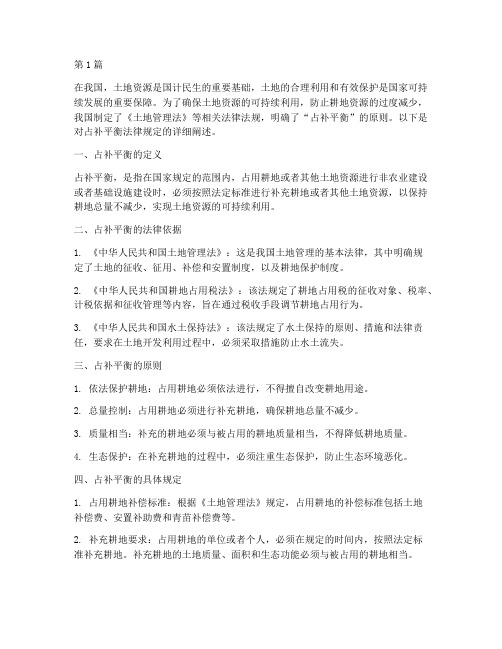
第1篇在我国,土地资源是国计民生的重要基础,土地的合理利用和有效保护是国家可持续发展的重要保障。
为了确保土地资源的可持续利用,防止耕地资源的过度减少,我国制定了《土地管理法》等相关法律法规,明确了“占补平衡”的原则。
以下是对占补平衡法律规定的详细阐述。
一、占补平衡的定义占补平衡,是指在国家规定的范围内,占用耕地或者其他土地资源进行非农业建设或者基础设施建设时,必须按照法定标准进行补充耕地或者其他土地资源,以保持耕地总量不减少,实现土地资源的可持续利用。
二、占补平衡的法律依据1. 《中华人民共和国土地管理法》:这是我国土地管理的基本法律,其中明确规定了土地的征收、征用、补偿和安置制度,以及耕地保护制度。
2. 《中华人民共和国耕地占用税法》:该法规定了耕地占用税的征收对象、税率、计税依据和征收管理等内容,旨在通过税收手段调节耕地占用行为。
3. 《中华人民共和国水土保持法》:该法规定了水土保持的原则、措施和法律责任,要求在土地开发利用过程中,必须采取措施防止水土流失。
三、占补平衡的原则1. 依法保护耕地:占用耕地必须依法进行,不得擅自改变耕地用途。
2. 总量控制:占用耕地必须进行补充耕地,确保耕地总量不减少。
3. 质量相当:补充的耕地必须与被占用的耕地质量相当,不得降低耕地质量。
4. 生态保护:在补充耕地的过程中,必须注重生态保护,防止生态环境恶化。
四、占补平衡的具体规定1. 占用耕地补偿标准:根据《土地管理法》规定,占用耕地的补偿标准包括土地补偿费、安置补助费和青苗补偿费等。
2. 补充耕地要求:占用耕地的单位或者个人,必须在规定的时间内,按照法定标准补充耕地。
补充耕地的土地质量、面积和生态功能必须与被占用的耕地相当。
3. 占补平衡实施程序:占用耕地的单位或者个人,应当向县级人民政府土地管理部门提出申请,经批准后,按照批准的方案进行补充耕地。
4. 监督检查:各级人民政府土地管理部门应当加强对占补平衡工作的监督检查,对违反规定的行为依法予以查处。
耕地占补平衡申请书模板
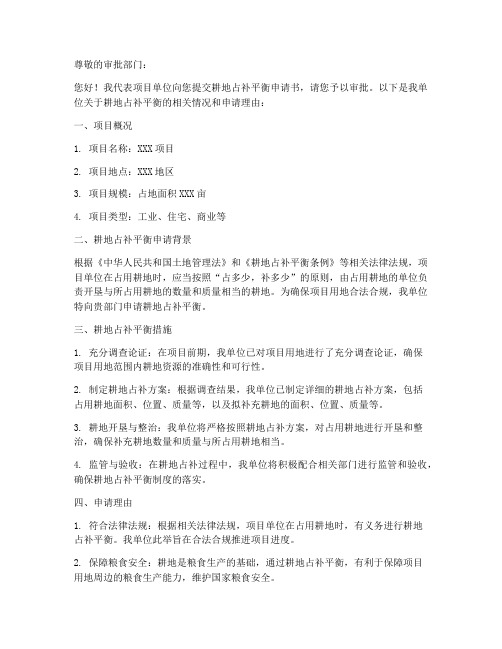
尊敬的审批部门:您好!我代表项目单位向您提交耕地占补平衡申请书,请您予以审批。
以下是我单位关于耕地占补平衡的相关情况和申请理由:一、项目概况1. 项目名称:XXX项目2. 项目地点:XXX地区3. 项目规模:占地面积XXX亩4. 项目类型:工业、住宅、商业等二、耕地占补平衡申请背景根据《中华人民共和国土地管理法》和《耕地占补平衡条例》等相关法律法规,项目单位在占用耕地时,应当按照“占多少,补多少”的原则,由占用耕地的单位负责开垦与所占用耕地的数量和质量相当的耕地。
为确保项目用地合法合规,我单位特向贵部门申请耕地占补平衡。
三、耕地占补平衡措施1. 充分调查论证:在项目前期,我单位已对项目用地进行了充分调查论证,确保项目用地范围内耕地资源的准确性和可行性。
2. 制定耕地占补方案:根据调查结果,我单位已制定详细的耕地占补方案,包括占用耕地面积、位置、质量等,以及拟补充耕地的面积、位置、质量等。
3. 耕地开垦与整治:我单位将严格按照耕地占补方案,对占用耕地进行开垦和整治,确保补充耕地数量和质量与所占用耕地相当。
4. 监管与验收:在耕地占补过程中,我单位将积极配合相关部门进行监管和验收,确保耕地占补平衡制度的落实。
四、申请理由1. 符合法律法规:根据相关法律法规,项目单位在占用耕地时,有义务进行耕地占补平衡。
我单位此举旨在合法合规推进项目进度。
2. 保障粮食安全:耕地是粮食生产的基础,通过耕地占补平衡,有利于保障项目用地周边的粮食生产能力,维护国家粮食安全。
3. 促进经济社会发展:项目的实施将对当地经济社会发展产生积极推动作用,而耕地占补平衡有利于保障项目用地需求,促进经济社会持续发展。
4. 生态环保:通过耕地占补平衡,可以实现耕地的合理利用和保护,有利于生态环境保护,促进可持续发展。
综上所述,我单位特向贵部门申请耕地占补平衡,敬请审批。
我们将严格按照相关规定,做好耕地占补平衡工作,为项目顺利推进和地区经济社会发展贡献力量。
- 1、下载文档前请自行甄别文档内容的完整性,平台不提供额外的编辑、内容补充、找答案等附加服务。
- 2、"仅部分预览"的文档,不可在线预览部分如存在完整性等问题,可反馈申请退款(可完整预览的文档不适用该条件!)。
- 3、如文档侵犯您的权益,请联系客服反馈,我们会尽快为您处理(人工客服工作时间:9:00-18:30)。
耕地占补平衡动态监管系统用户手册国土资源部信息中心二〇一二年十一月目录1、概述 (4)2、用户类型及操作权限 (4)2.1、省、市、县(区)地方管理员 (4)2.2、占补挂钩人员 (5)2.3、指标调整人员 (5)2.4、易地占补授权人员 (5)3、运行环境 (5)3.1、环境支持 (5)3.2、浏览器设置 (6)3.2.1、历史记录设置 (6)3.2.2、信任站点设置 (8)3.2.3、ActiveX控件和插件设置 (9)3.2.4、安装Silverlight控件 (12)3.2.5、安装坐标处理控件 (14)4、系统功能 (15)5、用户操作 (16)5.1、用户登录 (16)5.2、系统主题界面 (18)6、地方管理员操作 (19)6.1、组织部门管理 (19)6.1.1、用户管理 (19)6.2、日常办公 (20)6.2.1、个人信息 (20)6.2.2、拟办箱 (20)6.2.3、解挂箱 (23)6.2.4、已办箱 (24)6.2.5、占补挂钩解挂 (26)6.3、指标库管理 (27)6.3.1、易地授权管理 (27)6.3.1.1、易地指标授权 (27)6.3.1.2、易地指标解授权 (28)6.3.1.3、授权明细 (29)6.3.2、分级指标管理 (30)6.3.2.1、分级指标调整 (30)6.3.2.2、分级指标撤除调整 (30)6.3.2.3、调整明细 (31)6.3.3、指标库明细 (32)6.4、监测预警 (33)6.4.1、占补平衡预警箱 (33)6.4.1.1、核销超期预警 (33)6.4.1.2、报备超期预警 (34)6.4.2、补充耕地项目预警箱 (34)6.4.2.1、已锁定补充耕地项目 (35)6.4.2.2、使用面积预警补充耕地项目 (35)6.4.2.3、边占边补补充耕地项目结束超期 (36)6.4.3、补充耕地项目指标统计 (36)6.4.3.1、锁定项目统计 (36)6.4.3.2、指标使用情况统计 (37)6.4.3.3、边占边补项目统计 (38)6.5、查询统计 (39)6.5.1、占补平衡台帐 (39)6.5.2、补充耕地项目占用情况 (40)6.6、其他功能 (41)6.6.1、用户管理 (41)6.6.1.1、查看详细 (41)6.6.1.2、修改资料 (42)6.6.1.3、修改密码 (42)1.概述2008年,为了加强占补平衡的管理,在部开发的土地整理复垦开发项目信息报备系统中,开发了占补平衡管理的功能,实现建设用地项目与土地整理复垦项目占补挂钩和占补平衡台帐的管理功能,并于2009年1月1日在全国运行。
2010年,针对一些地方仍然存在补充耕地不实、占补平衡不到位、监管薄弱等不容忽视的问题,为完善制度,强化监管,切实做好耕地占补平衡工作,部发出了《国土资源部关于切实加强耕地占补平衡监督管理的通知》(国土资发[2010]6号)。
按照部统计要求,要对现有的土地整理复垦开发项目信息报备系统进行升级完善,将占补平衡的管理功能独立出来,作为国土资源综合信息监管平台的一部分,形成耕地占补平衡动态监管系统。
本文档为2010年升级后“耕地占补平衡动态监管系统”版本用户手册,用来指导不同角色、不同级别的用户完成对应权限内的操作。
本文档适用于省、市、县(区)三级用户。
2.用户类型及操作权限2.1.省、市、县(区)地方管理员省、市、县(区)地方管理员负责本级范围内系统应用权限的分配。
省、市、县(区)地方管理员用户名固定为本地行政区划代码。
地方管理员可以分配不同角色权限的地方用户。
2.2.占补挂钩人员省、市、县(区)各级都拥有此类用户。
由地方管理员分配,可以进行占补挂钩。
2.3.指标调整人员由地方管理员分配,可以对补充耕地指标进行调整。
2.4.易地占补授权人员省、市级拥有此类用户。
由地方管理员分配,可以进行易地占补授权操作。
3.运行环境3.1.环境支持由于本系统采用B/S架构,对客户端配置要求相对较低,参照下表:表3-13.2.浏览器设置3.2.1.历史记录设置从IE的功能菜单上选择:工具->Internet选项,进入IE选项设置。
如下图所示:选择“常规”选项卡->Internet临时文件->设置。
如下图所示:选择“每次访问此页时检查”选项,点击两次【确定】按钮,设置完成。
3.2.2.信任站点设置同上,打开进入IE选项设置窗口,并点击“安全”选项卡,在区域列表中选中“受信任的站点”,点击【站点(S)…】按钮。
在可信站点添加窗口,互联网用户输入/,业务网用户输入/。
点击添加,并且将下方“对该区域中的所有站点要求服务器验证(http:)(s)”前的对勾去掉,点击关闭即可。
点击“确定”按钮,关闭IE选项设置窗口。
3.2.3.ActiveX控件和插件设置同上,打开进入IE选项设置窗口,并点击“安全”选项卡,在区域列表中选中“受信任的站点”,点击【自定义级别(C)…】按钮。
在“ActiveX控件和插件”下的所有选项都设置为“启动”,如下图所示:设置完后,点击两次【确定】按钮,设置完成。
3.2.4.安装Silverlight控件双击Silverlight.exe,进入安装页面,如下图所示:点击【立即安装】按钮,如下图所示:点击【下一步】按钮,如下图所示:点击【关闭】按钮,安装成功。
3.2.5.安装坐标处理控件双击“卸载.bat”,弹出如下对话框,即坐标处理控件卸载成功。
双击“安装.bat”,弹出如下对话框,即坐标处理控件安装成功。
4.系统功能(1)占补挂钩在各级建设用地项目组卷时,在系统中进行建设项目与已报部备案确认的补充耕地项目挂钩,落实耕地占补平衡。
挂钩后生成确认信息和确认单,确认信息和确认单作为建设项目审批的必备依据。
省级用户可对挂钩信息进行审核,如发现问题可进行占补挂钩解挂,解挂后报备单位需重新挂钩,重新生成确认信息和确认单。
省级审批通过后,通过省级建设用地人民政府备案系统报备时,输入确认信息获取占补挂钩关系,并对相应的补充耕地指标进行正式核销。
(2)台帐浏览以不同视图(占到补/补到占)浏览补充耕地指标情况、指标核销占补平衡台帐,并可以导出为EXCEL格式。
(3)易地授权易地授权可调配一地的土地整理复垦开发项目用于其它地的占补平衡,易地授权权限是由各地方管理员进行分配。
易地占补的原则:省级管理员可以分配全省范围内的所有耕地指标。
市级管理员可以分配全市范围内的所有耕地指标,并且可以对省里分配的指标进行市内的二次分配。
县级管理员无异地占补授权的权限。
(4)指标调整系统默认情况下本地的补充耕地项目只能用于本地的占补平衡挂钩。
如果该项目为省级项目或者市级项目,省级用户或市级用户可以通过分级指标调整,将该补充耕地指标上收到省里或者市里。
指标调整成功后,该指标只能被省里使用或者市级使用,而指标所在地的县级用户将不能使用该指标。
指标调整权限是由各地方管理员进行分配。
(5)监测预警系统提供了对项目的监测,并且用不同的指示灯表示不同的监测情况。
(6)数据导入、导出系统提供了数据接口,各级国土资源管理部门可以对下辖行政区划报备的占补平衡数据进行批量的导入、导出。
5.用户操作5.1.用户登录用户登录界面为不同的用户提供进入本系统的通道,其主要包括用户名、密码、行政区域代码、验证码、登录、关闭,如下图所示:【用户名】:要登录的用户名,即用户在该系统的识别码,由系统管理员分配,用户不能生成和修改。
管理员的用户名与行政区划代码相同,管理员用户名不能修改。
【密码】:识别用户是否正确的口令,由系统管理员生成初始密码,用户可进行修改。
【行政区域代码】:用户所在行政区的行政区域代码。
【验证码】:按图片显示输入,提交系统验证,验证成功后才能进入系统,不区分大小写。
【登录】:正确输入用户名、密码、行政区域代码、验证码后,点击【登录】,即进入耕地占补平衡动态系统。
【关闭】:关闭登录页面。
5.2.系统主题界面用户登录成功页面,页面左侧显示的是菜单栏,并根据每个一级菜单的不同显示的二级菜单也不同,页面右侧显示的每个菜单点击后的功能页面,系统登录在默认情况下显示的是当前登录用户的个人信息页面。
对于耕地占补平衡动态监管系统,只对于系统管理员、部级用户、地方管理员、占补挂钩人员、指标调整人员和易地占补授权人员可见。
其主要功能包括日常办公、查询统计和行政区导航。
用户登录系统后,首页显示当前登录用户所在行政区的指标挂钩、指标核销和指标使用的统计情况。
如下图所示:6.地方管理员操作6.1.组织部门管理6.1.1.用户管理用户管理是用于地方管理员管理自身创建的所有用户。
地方管理员登录后进入【系统管理】->【用户管理】。
如下图所示:●查询:输入用户名,点击【搜索】按钮对数据库进行查找。
●增加用户:点击【增加用户】即可添加新用户,如下图所示(红色框框表示必填项)。
●修改:点击列表框编辑列的“”即可修改用户信息,如下图所示:删除:点击列表框删除列的“”即可移除此用户。
6.2.日常办公6.2.1.个人信息个人信息是显示当前登录用户的所有待办项目。
用户登录后进入【日常办公】->【个人信息】。
如下图所示:6.2.2.拟办箱拟办箱主要是用于预定指标。
用户登录后进入【日常办公】->【拟办箱】。
如下图所示:(1)挂钩在拟件箱页面中,点击左上角的【挂钩】按钮,进入拟办预定指标界面,如下图所示:在数据录入页面,红色*号表示必填字段,项目所在地是系统默认显示当前登录用户所在的行政区。
录入完数据后,点击【临时保存】按钮,将数据保存到数据库中,在录入页面点击【挂钩】按钮,可增加预定指标项目,如下图所示:在预定指标项目列表页面,输入“项目编号”和“项目名称”,点击【查询】按钮进行简单查询,也可以通过点击【高级查询】按钮进行简单查询和组合查询,如下图所示:在选择预定指标项目列表页面,选中复选框,可多选,点击【确定】按钮,所选项目就在建设用地项目信息表的对应的整理复垦开发项目情况栏中显示,也可以通过点击【删除】按钮对该选中的项目进行删除操作。
如下图所示:在对应的整理复垦开发项目情况列表中可对折算前应冲抵面积进行修改,其修改值必须在剩余面积的范围之内。
(2)提交当数据录入完成后,点击【提交】按钮,即完成指标预定。
挂钩后生成确认信息和确认单,确认信息和确认单作为建设项目审批的必备依据。
6.2.3.解挂箱解挂箱显示已上报后被退回的项目,并可对已退回的项目进行修改,重新上报。
用户登录后进入【日常办公】->【解挂箱】。
如下图所示:在解挂箱页面,输入“项目编号”和“项目名称”,点击【查询】按钮进行简单查询,也可以通过点击【高级查询】按钮进行简单查询和组合查询。
在解挂箱页面,任意选择一个项目,双击打开,可对该项目进行修改和预定指标,修改后点击【提交】按钮,重新发送到省级审核。
